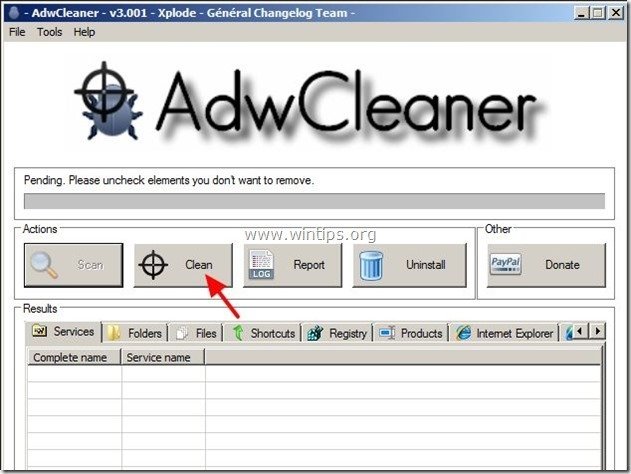Índice
"Barra de ferramentas de pesquisa Dale". é um programa de adware e hijacker do navegador, que modifica a sua página inicial da Internet para "www". dalesearch.com " e muda o seu motor de busca padrão para " DaleSearch "a fim de exibir anúncios de fornecedores desconhecidos.
"Barra de ferramentas de pesquisa Dale". pode ser instalado em navegadores comuns de Internet (Internet Explorer, Chrome ou Firefox) se um usuário não prestar atenção na instalação de software livre (comumente).
Para remover " Barra de ferramentas de pesquisa Dale" e "Pesquisa Dale". configurações do seu computador , siga as instruções de remoção dadas abaixo:

Como remover a barra de ferramentas de pesquisa Dale do seu computador:
Passo 1. desinstale as aplicações pertencentes ao "DaleSearch "editora do seu painel de controle.
1. Para fazer isto, vá para:
- Windows 8/7/Vista: Início > Painel de controle . Windows XP: Início > Configurações > Painel de Controlo
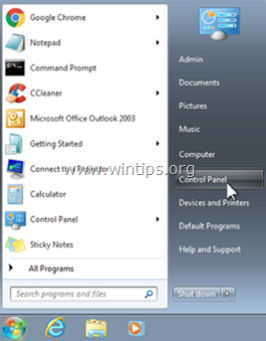
2. Duplo clique para abrir
- Adicionar ou remover programas se você tem o Windows XP Programas e características se você tiver o Windows 8, 7 ou Vista.
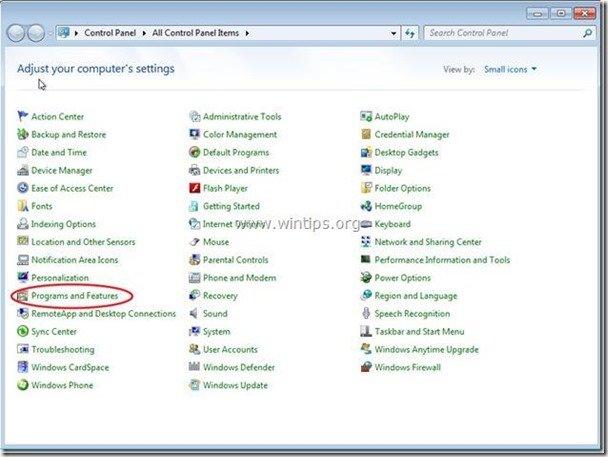
3. Na lista de programas, encontrar e Remover (Desinstalar) :
i. barra de ferramentas dalesearch
ii. Barra de ferramentas DaleSearch Chrome.
iii. Qualquer outra aplicação desconhecida.
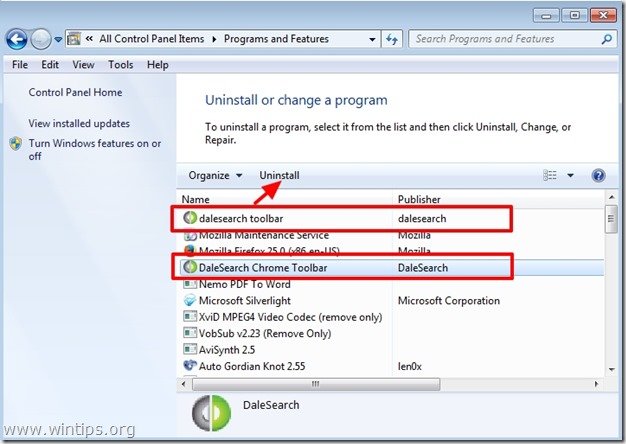
Passo 2. remova as configurações da barra de ferramentas Dale Search e DaleSearch do seu navegador de Internet.
Internet Explorer, Google Chrome, Mozilla Firefox
Internet Explorer
Como remover a barra de ferramentas Dale Search Toolbar & DaleSearch das configurações do Internet Explorer.
1. No menu principal do Internet Explorer, clique em: " Ferramentas "  e escolha " Opções de Internet ".
e escolha " Opções de Internet ".
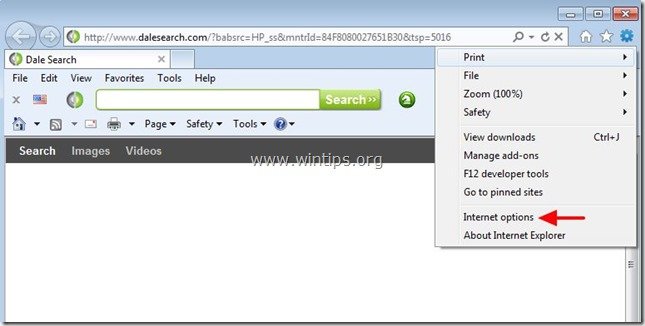
2. Em " Geral "tab. excluir a página inicial indesejada (www.dalesearch.com) de " Página inicial " caixa & tipo a sua Home Page preferida (por exemplo, www.google.com)
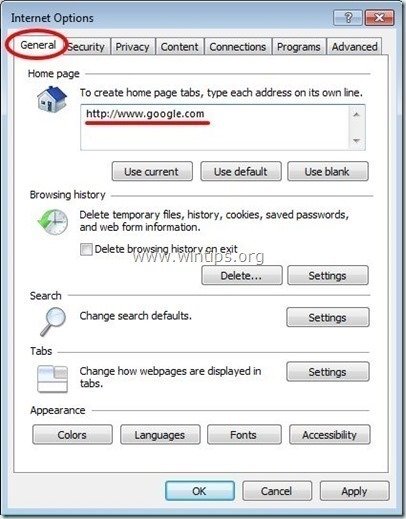
3. Em " Pesquisa " seção imprensa " Configurações ”. *
Aviso*: Se você quiser modificar as configurações de busca no Internet Explorer enquanto estiver na janela principal do Internet Explorer, basta pressionar a tecla " Equipamento " ícone  (no canto superior direito) e escolha " Gerir complementos ” .
(no canto superior direito) e escolha " Gerir complementos ” .
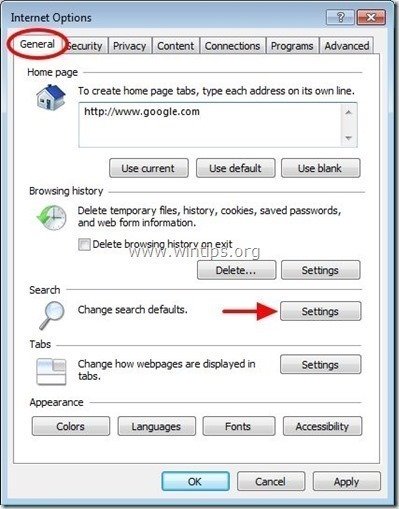
4. Em " Provedores de Busca " opções, escolha e " Definir como padrão " um provedor de busca que não seja o provedor de busca indesejado " DaleSearch ”.
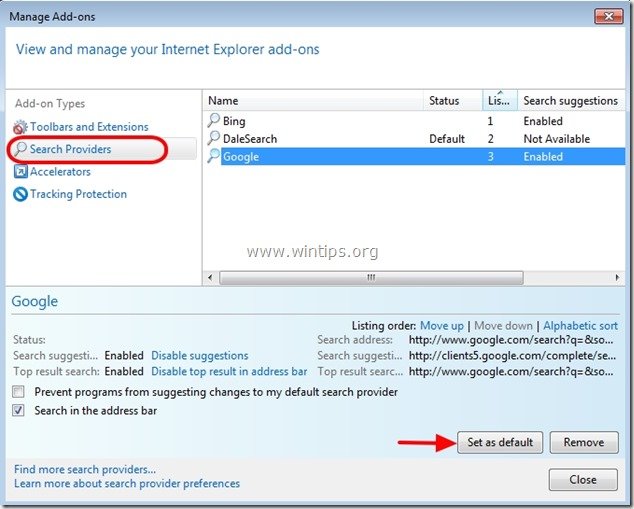
5. Depois escolha o fornecedor da busca indesejada " DaleSearch " & clique Remover .
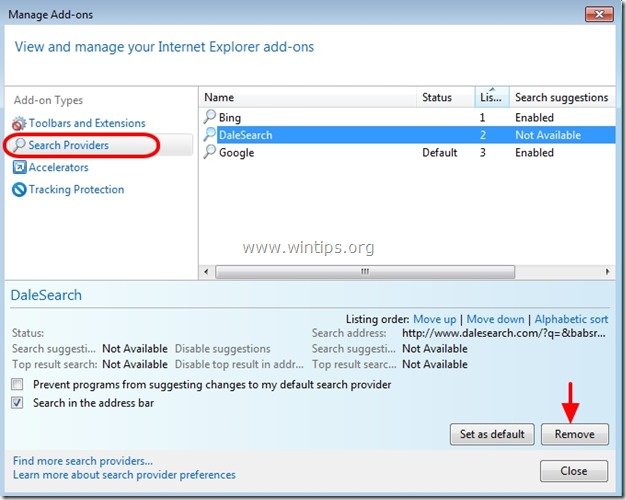
6. escolher "Barras de ferramentas e extensões". no painel da esquerda e depois seleccione o indesejado". barra de ferramentas dalesearch ” , “ dalesearch Helper Object " & clique " Desabilitar ".
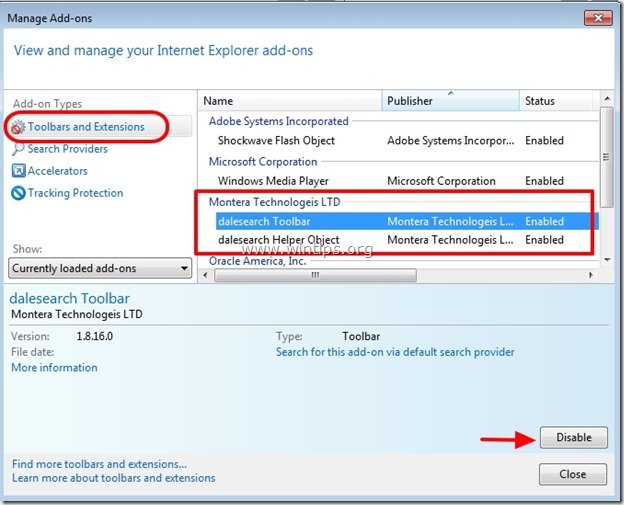
7. feche todas as janelas do Internet Explorer e reinicie o Internet Explorer.
Prossiga para o passo 3 .
Google Chrome
Como remover a barra de ferramentas de pesquisa Dale e as configurações do DaleSearch do Google Chrome.
1. Abra o Google Chrome e vá para o menu cromado  e escolha " Configurações ".
e escolha " Configurações ".

2. Em " Arranque " seção, escolha " Páginas Set “.
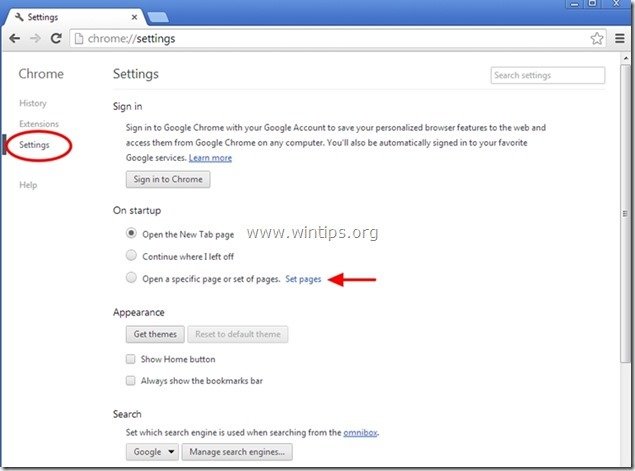
3. eliminar a página web indesejada " dalesearch.com "das páginas iniciais pressionando a tecla " X "símbolo à direita.
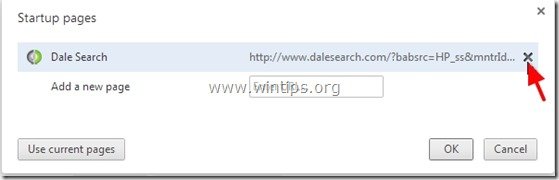
4. definir a sua página inicial preferida (por exemplo, http://www.google.com) e pressione " OK ".
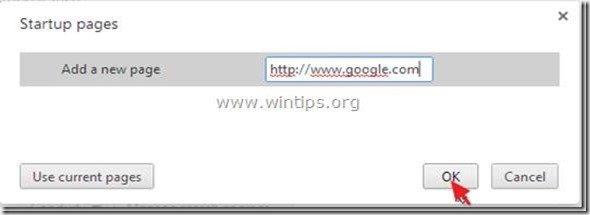
5. Sob " Aparência " seção, verifique para ativar o " Mostrar botão Home "opção e escolha". Alterar ”.
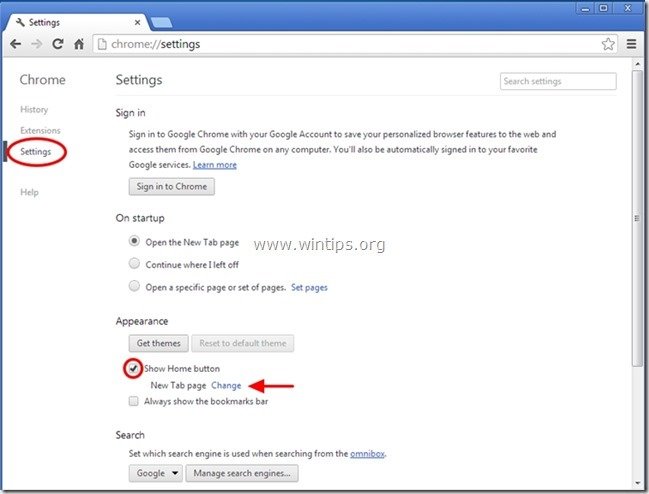
6. eliminar a página web indesejada " dalesearch.com " entrada de " Abra esta página " caixa.
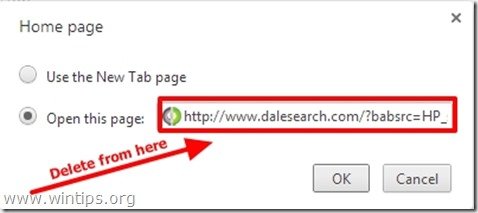
7. tipo (se você quiser) você preferiu a página web para abrir quando você pressiona o seu " Página inicial " (por exemplo, www.google.com) ou deixar este campo em branco e imprensa " OK ”.
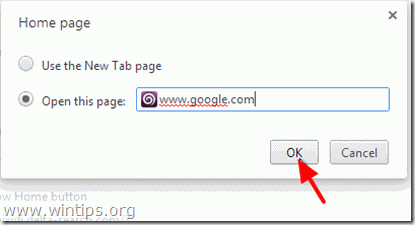
8. Ir para " Pesquisa " secção e escolha " Gerir motores de busca ".
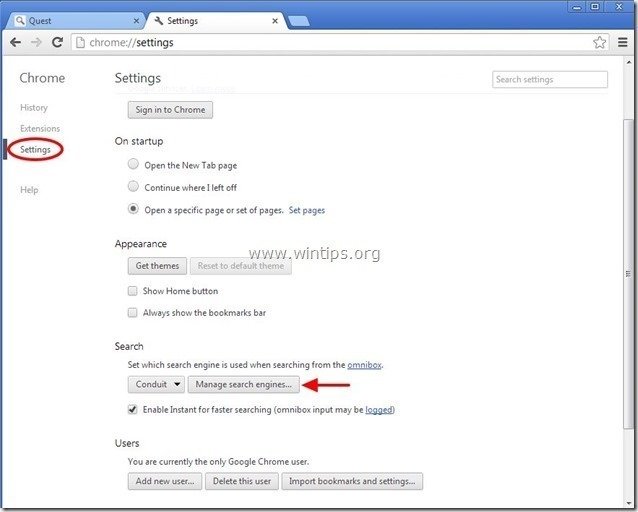
9. escolha o seu motor de busca padrão preferido (por exemplo, pesquisa no Google) e pressione " Faça o padrão ".
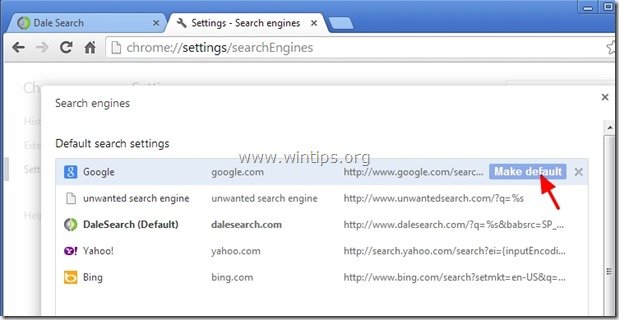
10 Então escolha o não desejado". DaleSearch " motor de busca e removê-lo ao pressionar o botão " X "símbolo à direita.
Escolha " Feito "para fechar" Motores de busca "Janela".
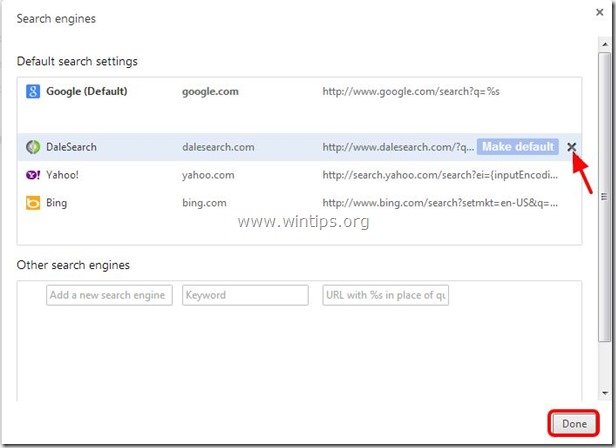
11. Escolha " Extensões "à esquerda.
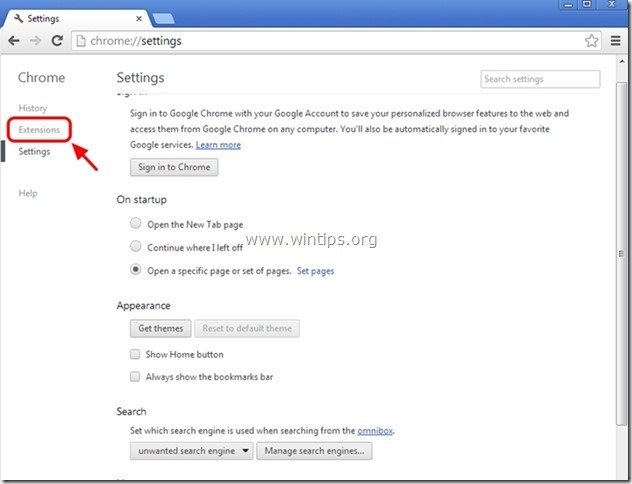
12. Remova a extensão indesejada "Barra de ferramentas DaleSearch". a partir daqui, pressionando a tecla " ícone de reciclagem "para a direita.
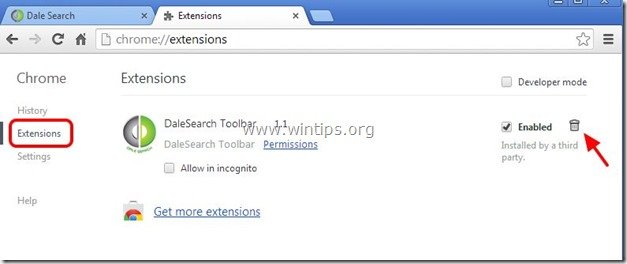
13. Feche todas as janelas abertas e reinício Google Chrome.
14 Prossiga para o passo 3 .
Mozilla Firefox
Como remover a barra de ferramentas Dale Search Toolbar & DaleSearch das configurações do Mozilla Firefox.
1. Clique em " Firefox". na parte superior esquerda da janela do Firefox e vá para " Opções ”.
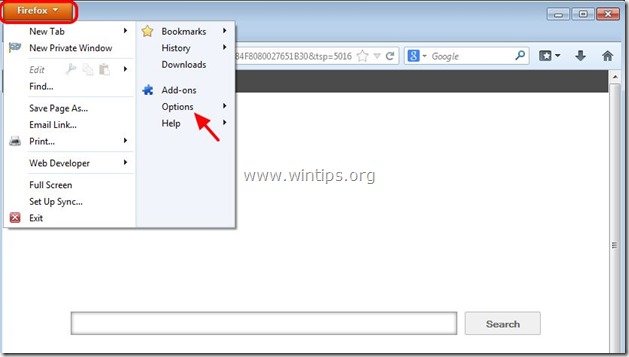
2. Em " Geral "tab. excluir a página inicial indesejada: " dalesearch.com " página de " Página inicial " box & digite sua página inicial preferida (por exemplo http://www.google.com).
Imprensa " OK "...quando terminar.
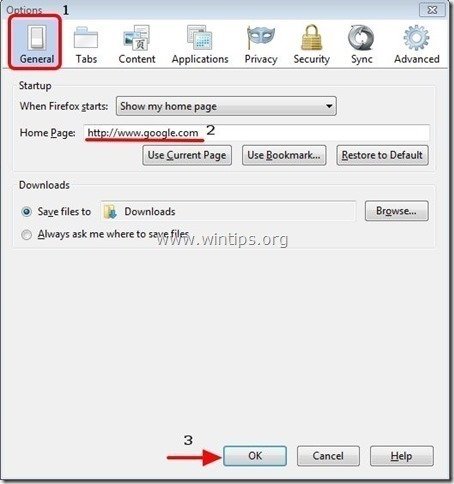
3. Do menu Firefox, vá para " Ferramentas ” > “ Gerir complementos ”.
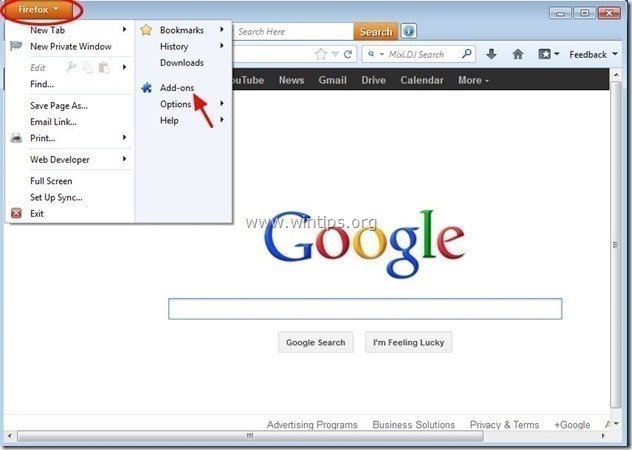
4. Escolha "Extensões à esquerda e depois remover o indesejado". DaleSearch "extensão, pressionando a tecla " Remover "botão".

6. Feche todas as janelas do Firefox e reinício Firefox.
Prossiga para o próximo passo.
Passo 3: Limpe as entradas de registo restantes usando o "AdwCleaner".
1. download e salve o utilitário "AdwCleaner" para o seu desktop.
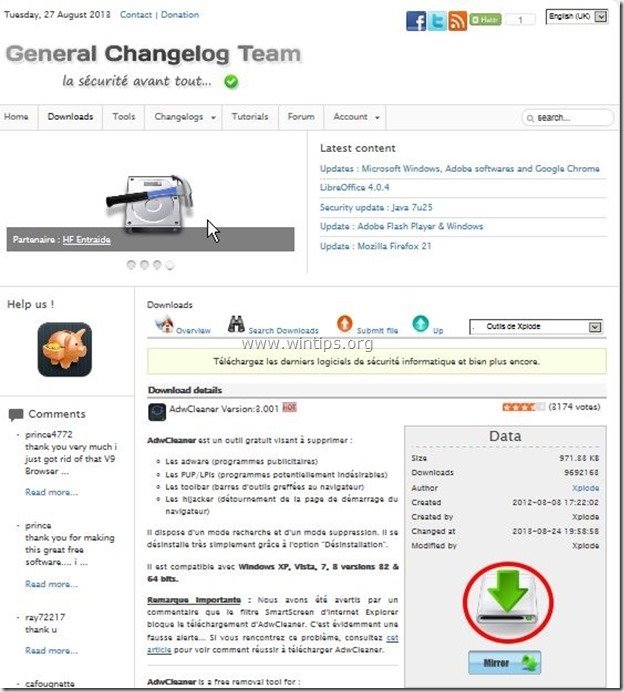
2. fechar todos os programas abertos e Clique duplo para abrir "AdwCleaner" da sua área de trabalho.
3. Imprensa " Digitalização ”.
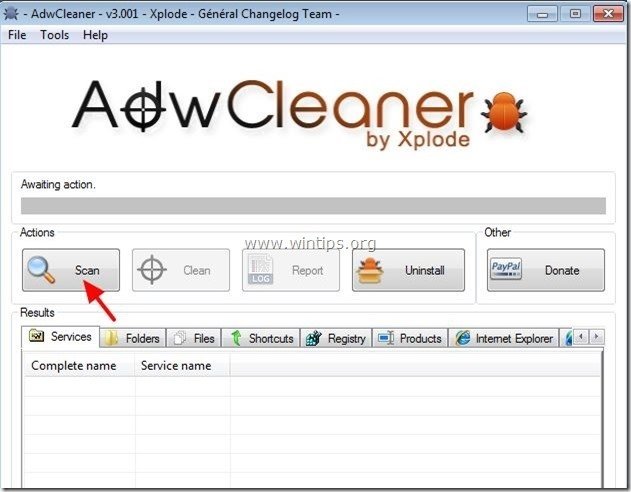
4. Quando a varredura estiver concluída, pressione "Limpo "para remover todas as entradas maliciosas indesejadas.
4. Imprensa " OK " em " AdwCleaner - Informações". e imprensa " OK "novamente para reiniciar o seu computador .
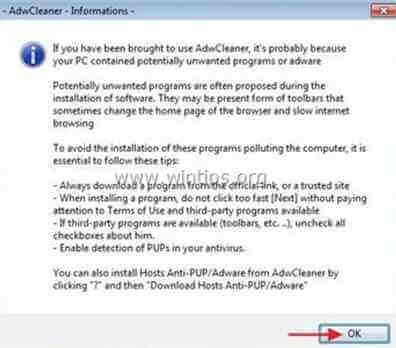
5. Quando o seu computador reiniciar, fechar " Informação "AdwCleaner (leia-me) e continue para o próximo passo.
Passo 5. Limpar o seu computador de permanecer ameaças maliciosas.
Descarregar e instalar Um dos mais confiáveis programas anti malware GRÁTIS hoje em dia para limpar seu computador das ameaças maliciosas remanescentes. Se você quiser ficar constantemente protegido contra ameaças malware, existentes e futuras, recomendamos que você instale o Malwarebytes Anti-Malware PRO:
Proteção MalwarebytesTM
Remove Spyware, Adware & Malware.
Comece já o seu download gratuito!
*Se você não souber como instalar e usar " MalwareBytes Anti-Malware "...leia estas instruções.
Aconselhamento: Para garantir que o seu computador está limpo e seguro, realizar uma verificação completa do Anti-Malware da Malwarebytes no Windows "Modo Seguro .*
*Para entrar no modo de segurança do Windows, pressione o botão " F8 " enquanto seu computador está inicializando, antes do aparecimento do logotipo do Windows. Quando o " Menu de Opções Avançadas do Windows " aparece no seu ecrã, use as teclas de setas do seu teclado para se mover para a Modo Seguro opção e depois pressione "ENTRAR “.
Passo 6. limpar arquivos e entradas indesejadas.
Uso " CCleaner " e proceder para limpo seu sistema a partir de temporário arquivos de internet e entradas de registo inválidas.*
* Se você não sabe como instalar e usar o "CCleaner", leia estas instruções .

Andy Davis
O blog de um administrador de sistema sobre o Windows